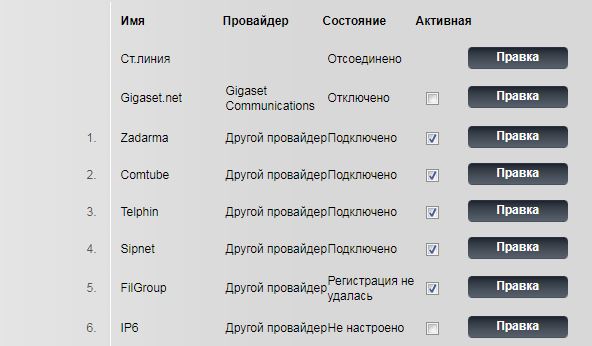IP телефония постепенно вытесняет традиционную телефонию. Со словом «постепенно», конечно, переборщил. IP телефония активно вытесняет традиционную телефонию. В связи с этим, мы наблюдаем, как на рынок выходят новые и новые ip телефоны от американских (Cisco и Grandstream), китайских(Yealink) и немецких производителей (Siemens).Мы конечно же опустим тот факт, что большинство оборудования производится в Китае, и будем рассматривать телефоны как продукт той или иной зарубежной корпорации. Например, о том, как настроить американский айпи телефон grandstream gxp1610 можно посмотреть в предыдущей статье. В этой же статье будет рассмотрено, как настроить немецкий ip телефон siemens C610 IP.
Также хотим отметить, что данная инструкция будет полезна не только обладателям конкретной модели Gigaset C610IP, но и других схожих моделей. К таким телефонам сименс можно отнести следующие модели: C450IP, C470IP, C595IP, C530IP. Это связанно с тем, что прошивки этих телефонов почти идентичные. Они отличаются незначительно. В большинстве случае отличия указывают на те или иные функции телефона, которые присутствуют в одной модели, и отсутствуют в другой. Соответсвенно, прошивки отличаются на эти незначительные пункты, но в целом настройка схожа на всех моделях.
Теперь расскажем, с какими операторами ip телефонии сможет работать телефон siemens C610IP или ему подобные. В принципе, телефон может работать с любыми операторами, которые предоставляют услуги голосовой связи и работают по протоколу sip. Для того чтобы подключить ваше оборудование, потребуется получить у одного из сотни операторов ай пи телефонии следующие данные: логин, пароль, адрес сервера и его порт, а также некоторые уточняющие данные . Для полной настройки оборудования понадобится 15-25 минут. За это время можно настроить телефон для работы с одним из следующих операторов ip телефонии: задарма (Zadarma), телфин(Telphin), сипнет (Sipnet), зебра телеком (Zebra Telecom), билайн(Beeline), кардтел (Cardtel), манго (Mango Telecom). Есть вероятность того, что больше времени будет потрачено на поиск или восстановление данных об аккаунте.
Перед началом настройки оборудования обратитесь к своему оператору и уточните следующие данные:
Логин/ Имя для входа в систему/ Имя аккаунта;
Пароль для входа в систему;
Отображаемое имя;
Домен/ Сервер/ Адрес сервера;
Порт сервера;
Прокси сервер и его порт если он есть.
Обычно этих данных достаточно, чтобы настроить оборудование.
Основные достоинства ip телефона siemens gigaset C610IP.
Теперь уделю пару строк тому, почему я люблю siemens, а также почему он интересней всех остальных производителей:
— siemens в основном делает радиотелефоны, и C610IP — не исключение. Это позволяет спокойно перемещаться вместе с телефоном в радиусе 50 метров от базы в закрытом помещении и около 300 метров на открытом пространстве. То есть, вы не привязаны к месту, и одновременно с разговором можно ходить и заниматься другими делами. Понятное дело, если Вы офисный работник, который не отходит от своего стола, то это не значительный плюс. Но если вы руководитель, который перемещается между кабинетов офиса компании или работник склада, которому постоянно требуется проверять наличие той или иной продукции , то в этих случаях радиотелефон станет незаменимым помощником. Еще один хороших пример, когда Вы дома занимаетесь домашними делами, перемещаясь из одной комнаты в другую, при этом с кем — то общаясь по телефону;
— вторым неоспоримым преимуществом телефона сименс гигасет C610IP является поддержка 6-ти независимых аккаунтов айпи телефонии. То есть я могу настроить на одном телефоне работу сразу шести операторов, которые одновременно будут работать! Вернее, одновременно будет работать три из них, однако, достаточно того, чтобы работал хотябы один из шести. Главное, что все настроено и нет необходимости каждый раз перенастраивать телефон на нового оператора. Один раз настроить для работы все шесть операторов и забыть. Например, после того как вы набрали номер, на который необходимо позвонить, можно выбрать, через какого из операторов будет произведен звонок. Соответственно, при звонке выбираем того оператора, у кого будет дешевле. Возможно, кто- то скажет: зачем плодить операторов? И будет прав. Но лично я, придерживаюсь политики диверсификации, если один из операторов не будет работать, то можно использовать другого. Если смотреть на других производителей ip телефонов, то у них обычно можно настроить 2-3 аккаунта максимум;
— ну и конечно же не обошлось про традиционное немецкое качество. Телефон и комплектующие сделаны из очень качественного материала. Пластик приятен на ощупь, нет никаких запахов и детали телефона достаточно хорошо подогнаны друг к другу. Помимо это телефон обладает системой шифрования, которая не позволяет прослушивать радиолюбителям частоту DECT.
Узнаем ip адрес телефона.
Если телефон новый, то нужно вставить в него аккумуляторы, подключить базу к вашей локальной сети (к роутеру), а также включить в розетку. Подставку телефона также подключаем к розетке 220 вольт и включаем наш siemens gigaset C610IP. К этому времени база уже должна получить от роутера ip адрес по DHCP.
Узнать полученный ip адрес можно несколькими способами:
1) нажимаем на единственную кнопку на телефонной базе siemens. В моем случае она еще подсвечивается синим светодиодом. После чего на радиотрубке высвечивается слово Поиск и снизу указан ip адрес, который присвоен радиотелефону. В моем случае это 192.168.1.131. У Вас же он будет отличаться.

2) заходим в настройки телефона и находим пункт система, далее выбираем локальная сеть. Видим полученный IP адрес. В моем случае это 192.168.1.131, у вас он будет другим.
3) заходим в настройки роутера, находим настройки DHCP и смотрим на подключенные клиенты. Находим C610A-IP и смотрим на присвоенный ip адрес. Как мы видим, в моем случае это 192.168.1.131. У вас он будет другой.

Теперь запускаем любой браузер. В адресной строке забиваем только что полученный ip адрес. В моем случае 192.168.1.131 и нажимаем ентер. После этого мы видим интерфейс управления телефоном. Выбираем вместо английского языка (English) русский (Russian). Вбиваем системный PIN- код. По умолчанию — 0000 (четыре нуля).
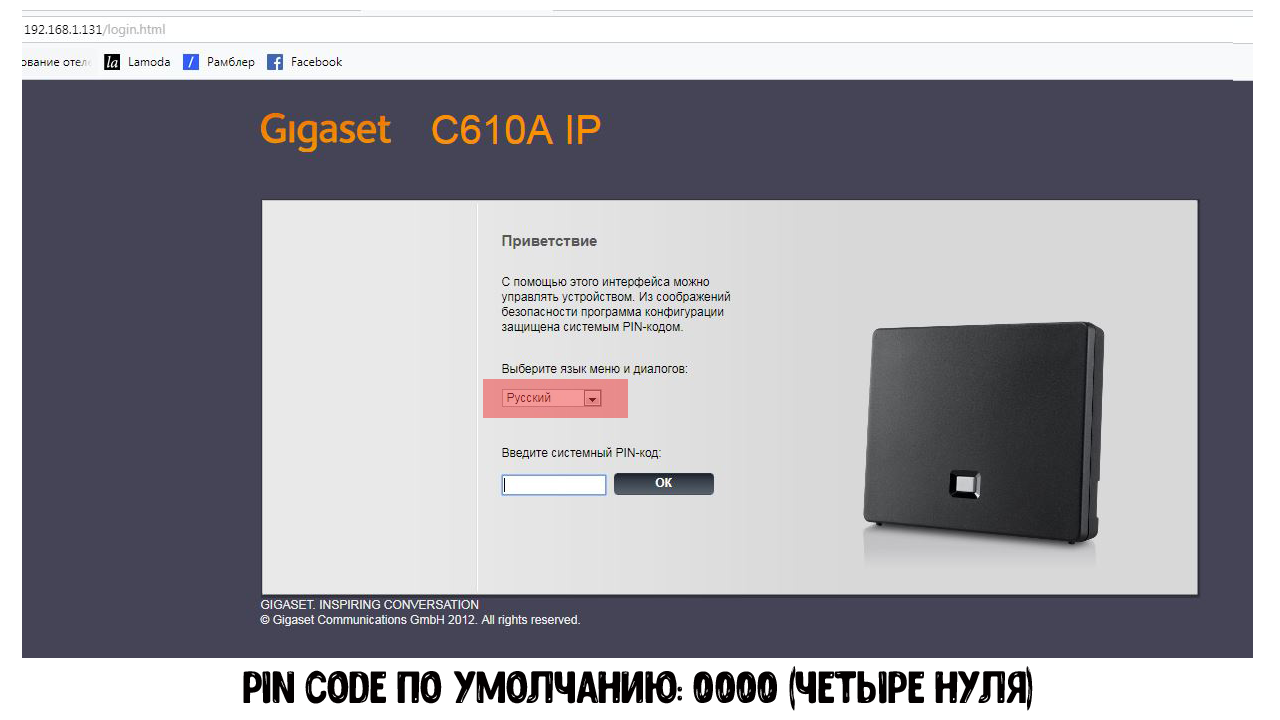
Попадаем на главную страницу. Нажимаем на кнопку настройки и попадаем в пункт Конфигурация IP. Здесь можно изменить присваемый ip адрес. Если Вам необходимо его поменять, то во вкладке Тип ip-адреса ставим статический и забиваем требуемые параметры: ip адрес, маску подсети, стандартный шлюз, предпочитаемый и альтернативный DNS сервер. Мне же его менять не требуется, поэтому в пункте тип ip- адреса оставляю получить автоматически.
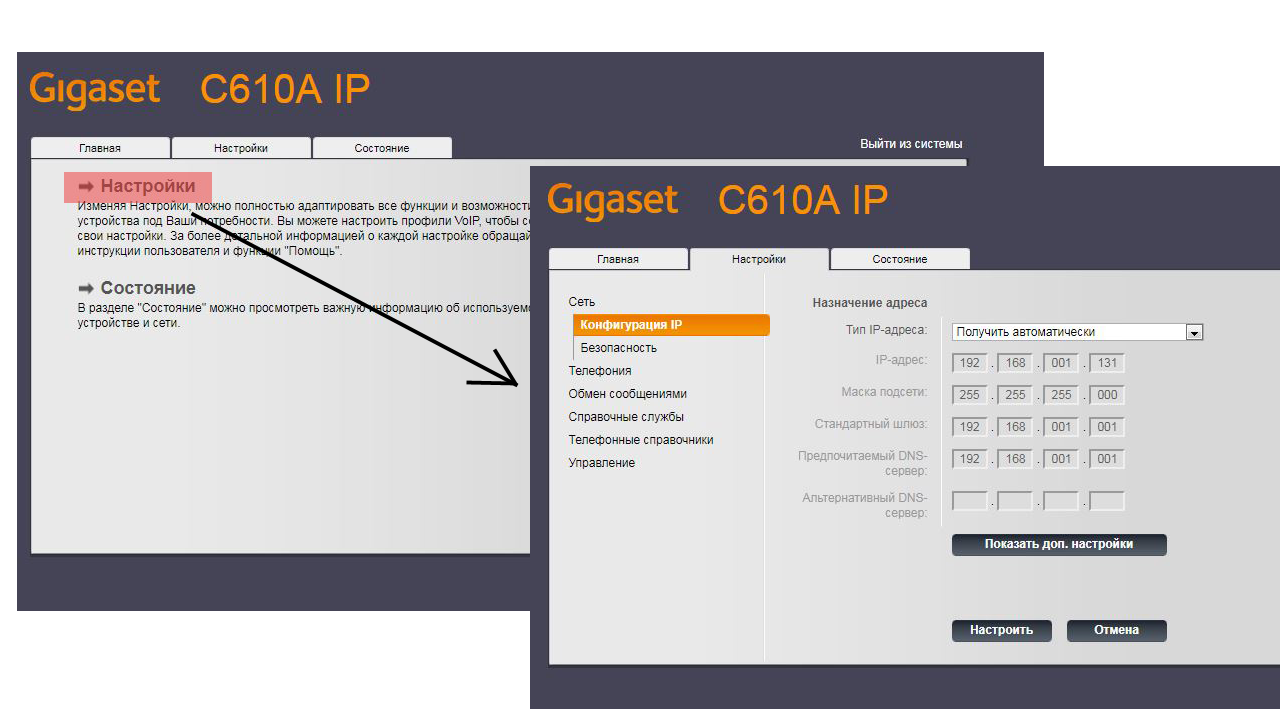
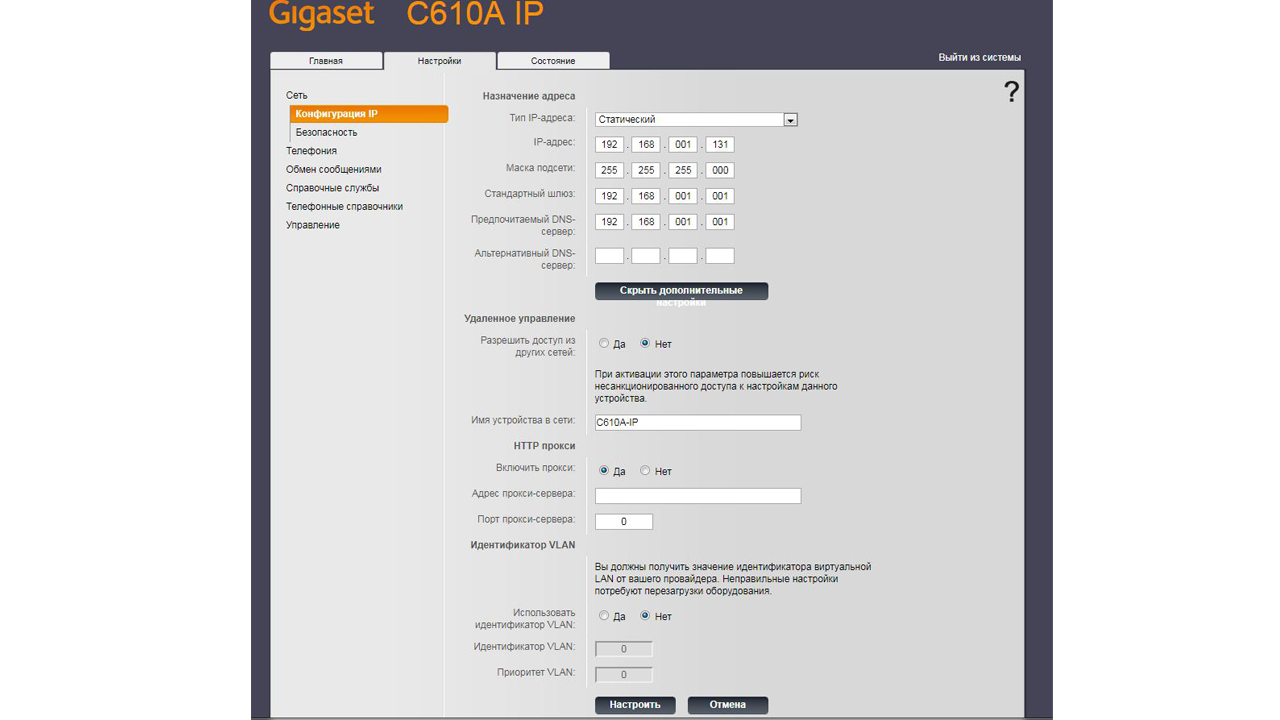
Далее слева выбираем пункт телефония. У нас открывается окно с профилями, которые мы можем настроить для работы с 6-ю операторами ip телефонии. Надеюсь вы уже получили данные от операторов ай пи телефонии. Я буду показывать настройку телефона siemens C610IP на примере 4-х популярных операторов ip телефонии: задарма, телфин, сипнет, комтьюб. Также пятым оператором станет мой sip оператор, которого назовем FilGroup. То есть я подключу телефон к своему серверу ip телефонии (телефонная станция grandstream + gsm шлюзы).
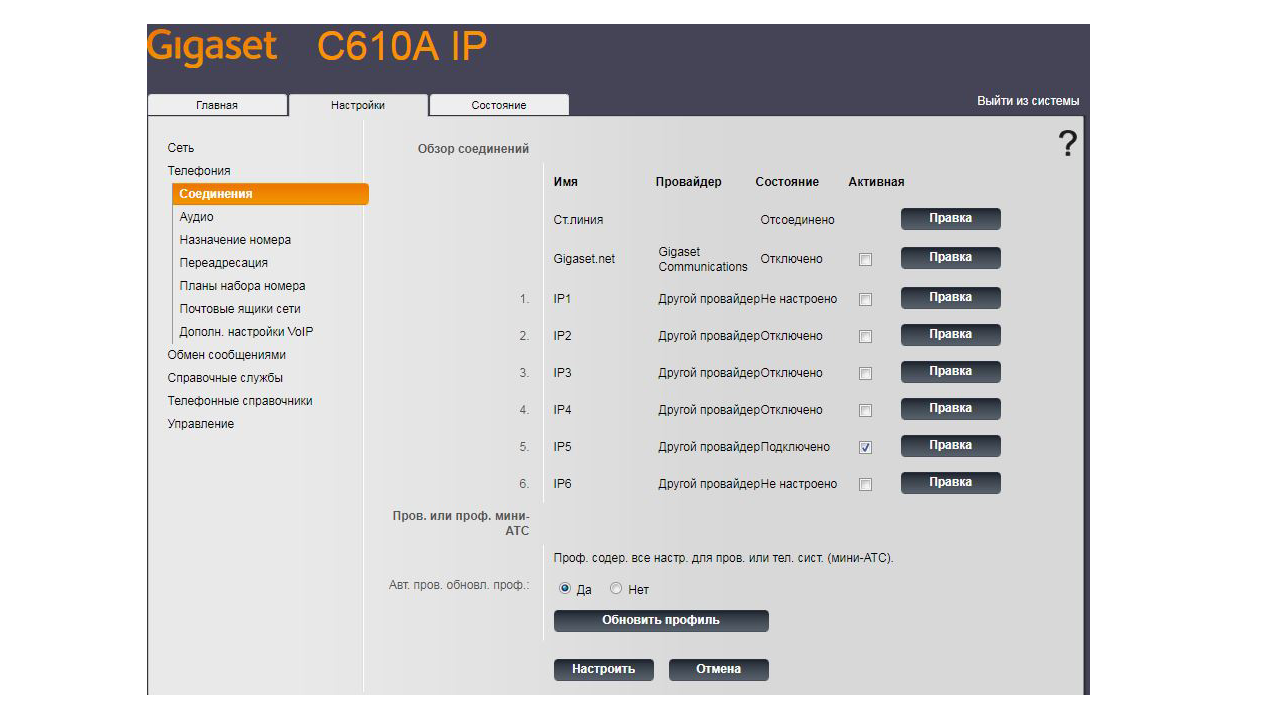
Настраиваем ip телефон siemens gigaset c610 ip для работы с sip оператором Zadarma.
Для начала нам необходимо получить данные от аккаунта для регистрации на сервере задармы. Для этого заходим в личный кабинет на сайте задарма. На главной странице жмем настроить и появляется окно с нашими настройками. Именно эти данные мы сечас будем прописывать на странице конфигурации IP телефона сименс C610 IP.
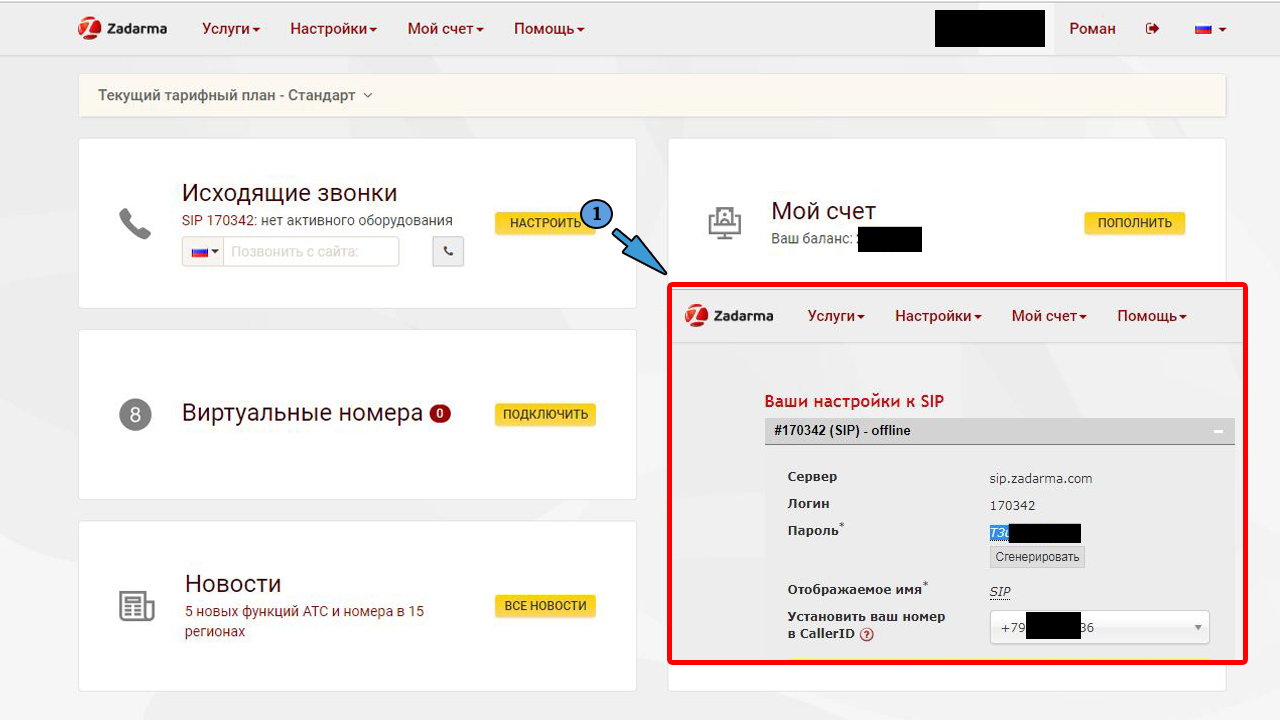
Переходим опять во вкладку с настройками ip телефона, выбираем первое IP соединение и напротив него нажимаем Правка.
Имя или номер соединения: указываем Zadarma.
Имя для входа в систему: указываете Логин, из личного кабинета задармы. В моем случае это 170342.
Пароль для входа в систему: указываете пароль, который видите в настройках личного кабинета задармы.
Имя пользователя: указываете Логин, из личного кабинета задармы. В моем случае это 170342.
Отображаемое имя: указываете Логин,из личного кабинета задармы. В моем случае это 170342.
Далее нажимаете показать доп. настройки. Открывается расширенное меню с новыми графами, которые необходимо заполнить.
Домен: указываем sip.zadarma.com
Адрес прокси сервера и порт регистрации прокси сервера не указываем. Порт сервера регистрации оставляем 5060.
Сервер регистрации оставляем пустым.
Все остальные параметры оставляем без изменения, после чего нажимаем на кнопку Настроить. Все, настройка завершена.
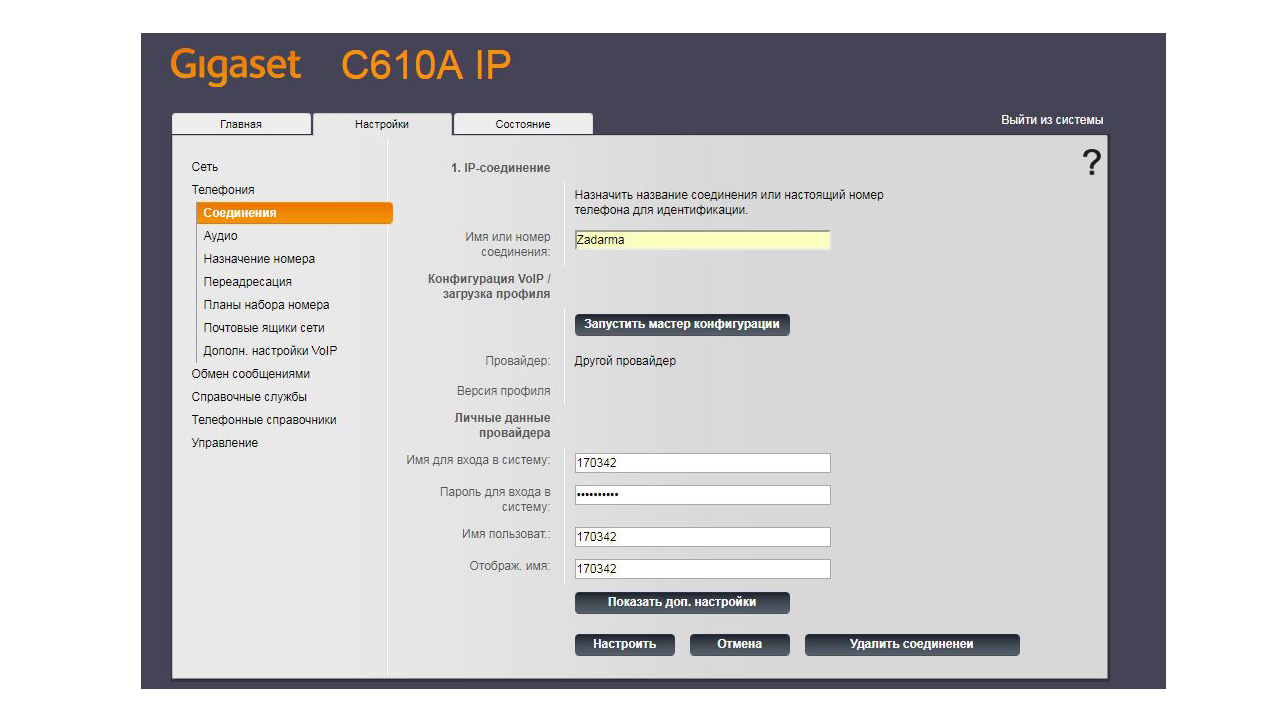

Теперь давайте проверим и сделаем исходящий звонок. Для этого наберем номер, обращаю ваше внимание что у задарма набор номера происходит следующим образом: для набора кода страны ( в России это +7 или 8) набирается просто 7. Например, чтобы набрать номер 89037777777 необходимо нажать 79037777777. Чтобы набрать номер 84957777777 необходимо набирать 74957777777. Также обращаю Ваше внимание на то, что после того как вы забьете в профиле задарма настройки и нажмете настроить, то в ваших шести соединениях , а конкретно — напротив соединения Zadarma — будет написано, что регистрация не удалась. Не расстраивайтесь, и не переживайте раньше времени. Бывает, что телефон не сразу принимает настройки. Просто попробуйте позвонить на любой из номеров и посмотрите проходит ли звонок. Если звонок проходит, то все настроено правильно. Если звонок не проходит, значит где-то ошиблись и что- то ввели неправильно. Если звонок проходит, то в настройках статус соединения поменяется на Подключено.
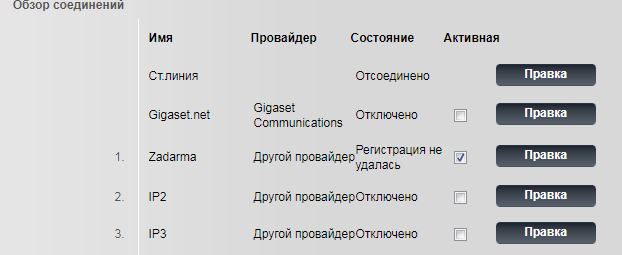
Также расскажу, как же необходимо звонить с радиотелефона сименс c610ip, когда у Вас настроены несколько операторов. Для начала мы вбиваем номер, на который мы ходит позвонить в соответствии с правилами набора конкретного оператора айпи телефонии. Как я и писал выше, у задарма чтобы набрать номер 89037777777, необходимо набирать 79037777777. Набираем номер и нажимаем на зеленую трубку на телефоне и держим ее пока не появится меню с выбором настроенных линий ( все наши настроенные операторы). Выбираем оператора через которого хотим позвонить и опять жмем зеленую кнопку.

Настраиваем ip телефон siemens gigaset c610 ip для работы с sip оператором Comtube.
Заходим в личный кабинет на сайте comtube. Переходим во вкладку Мой профиль. Нажимаем на синюю кнопку показать напротив Основные параметры для настройки IP — телефонии (SIP).
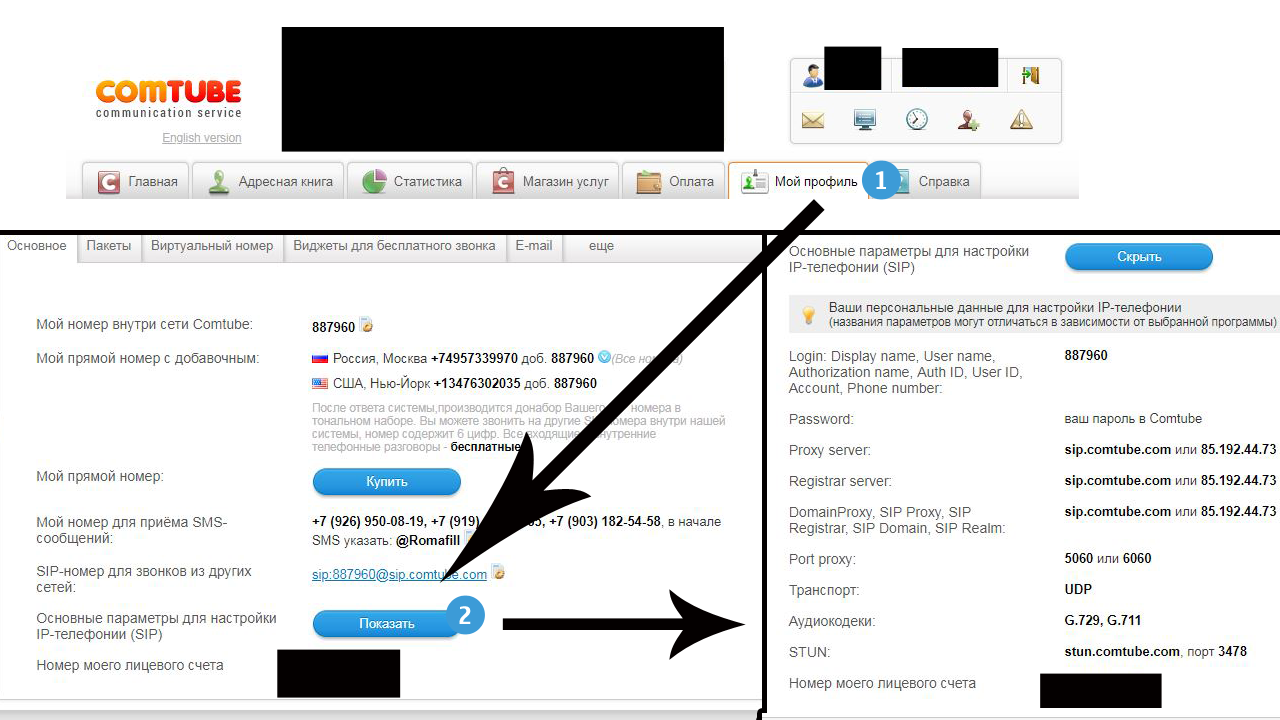
Переходим опять во вкладку с настройками ip телефона, выбираем второе IP соединение и напротив него нажимаем Правка. Выбираем второе, так как первое у нас уже занято оператором Zadarma.
Имя или номер соединения: указываем Comtube.
Имя для входа в систему: указываете логин из личного кабинета comtube. В моем случае это 887960.
Пароль для входа в систему: указываете пароль, под которым входите в личный кабинет comtube. Пароль от личного кабинета и пароль сервера регистрации совпадает.
Имя пользователя: указываете логин из личного кабинета comtube. В моем случае это 887960.
Отображаемое имя: указываете логин из личного кабинета comtube. В моем случае это 887960.
Далее нажимаете показать доп. настройки. Открывается расширенное меню с новыми графами, которые необходимо заполнить.
Домен: указываем sip.comtube.com
Адрес прокси сервера и порт регистрации прокси сервера не указываем. Порт сервера регистрации оставляем 5060.
Сервер регистрации оставляем пустым.
Все остальные параметры оставляем без изменения, после чего нажимаем на кнопку Настроить. Все, настройка завершена. Теперь давайте проверим и сделаем исходящий звонок.
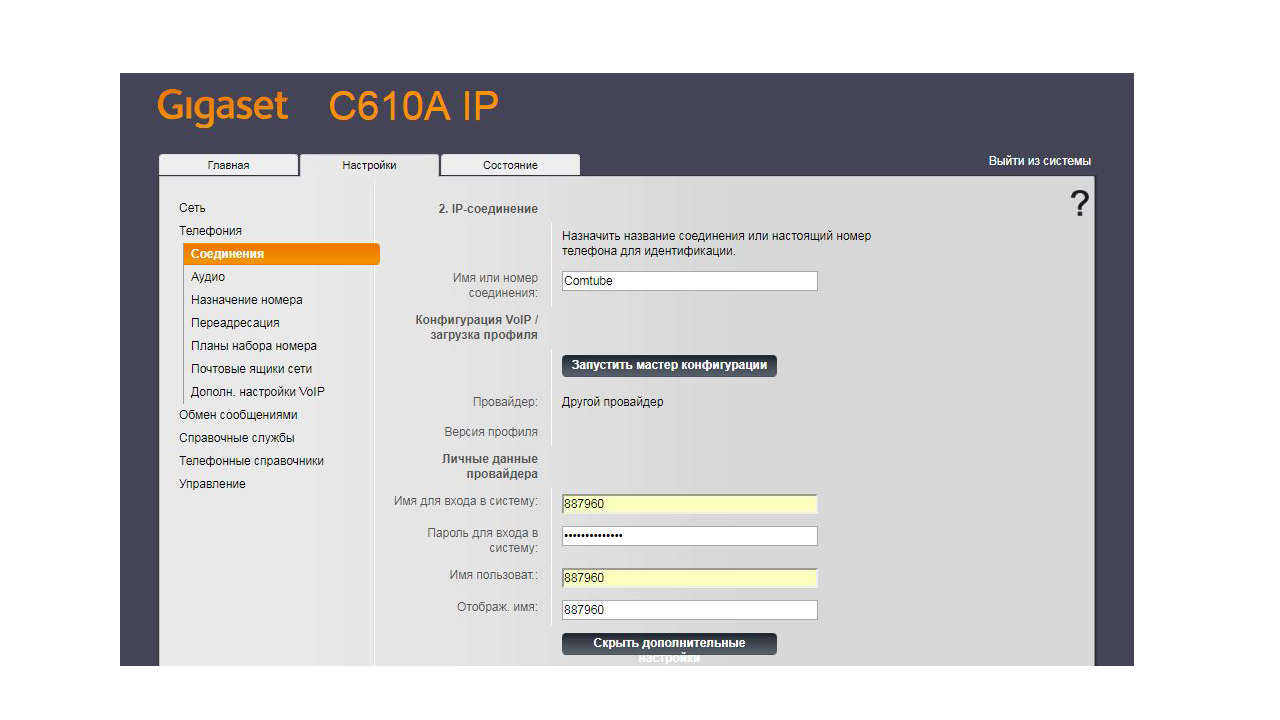
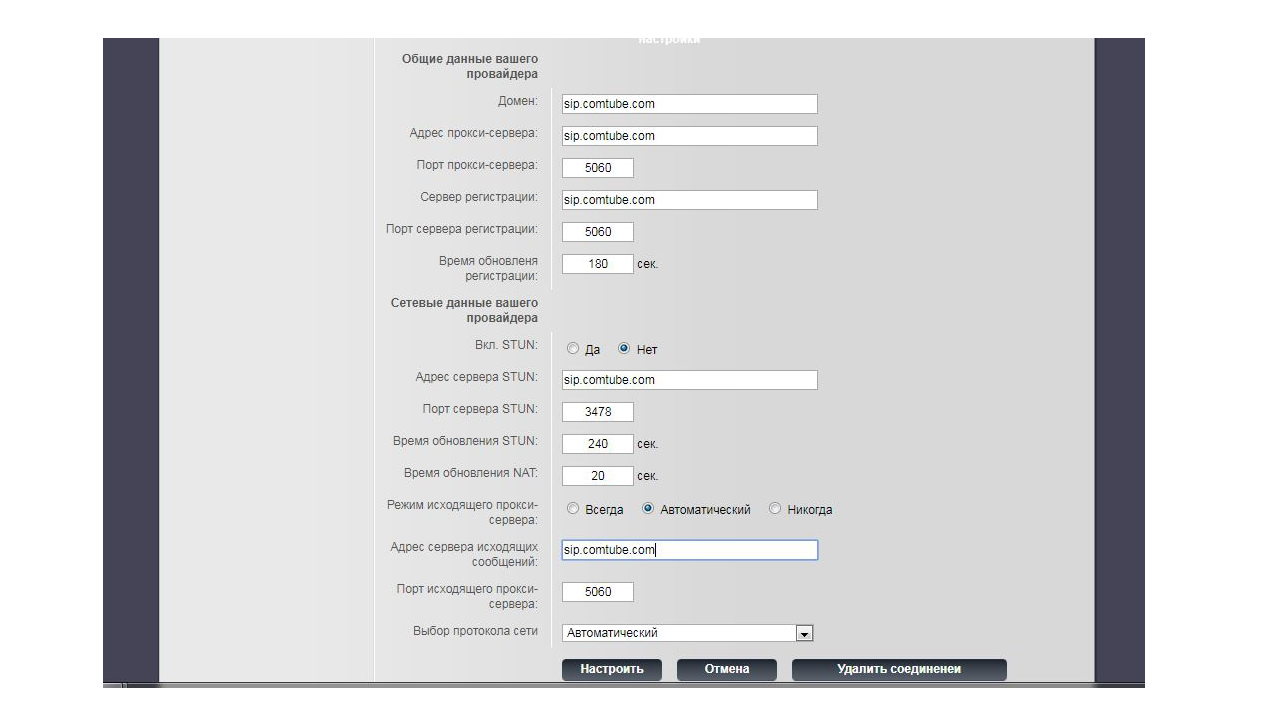
Также обращаю Ваше внимание на то, что после того как вы забьете в профиле задарма настройки и нажмете настроить, то в ваших шести соединениях , а конкретно напротив соединения Comtube будет написано что регистрация не удалась. Не расстраивайтесь, и не переживайте раньше времени. Бывает, что телефон не сразу принимает настройки. Просто попробуйте позвонить на любой из номеров и посмотрите проходит ли звонок. Если звонок проходит, то все настроено правильно. Если звонок не проходит, значит где-то ошиблись и что-то ввели неправильно. Если звонок проходит, то в настройках статус соединения поменяется на Подключено.
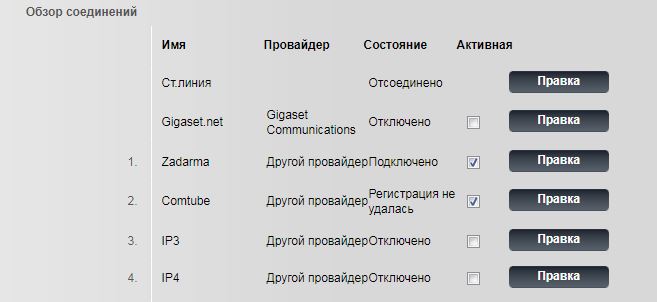
Настраиваем ip телефон siemens gigaset c610 ip для работы с sip оператором Telphin.
Обычно оператор телфин высылает своим клиентам письмо с настройками для регистрации на сервере. Однако, это письмо может быть удалено. Поэтому необходимо зайти в настройки личного кабинета на сайте Телфина и перейти во вкладку Услуги. Далее необходимо перейти во вкладку Софтфон и скачать настроенный Телфин софтфон для windows. И уже из него выудить нужные нам настройки. Снизу можете увидеть мои настройки, которые я получил при скачивании настроенного клиента. Зайдя в настройки клиента, можно увидеть все данное от аккаунта.
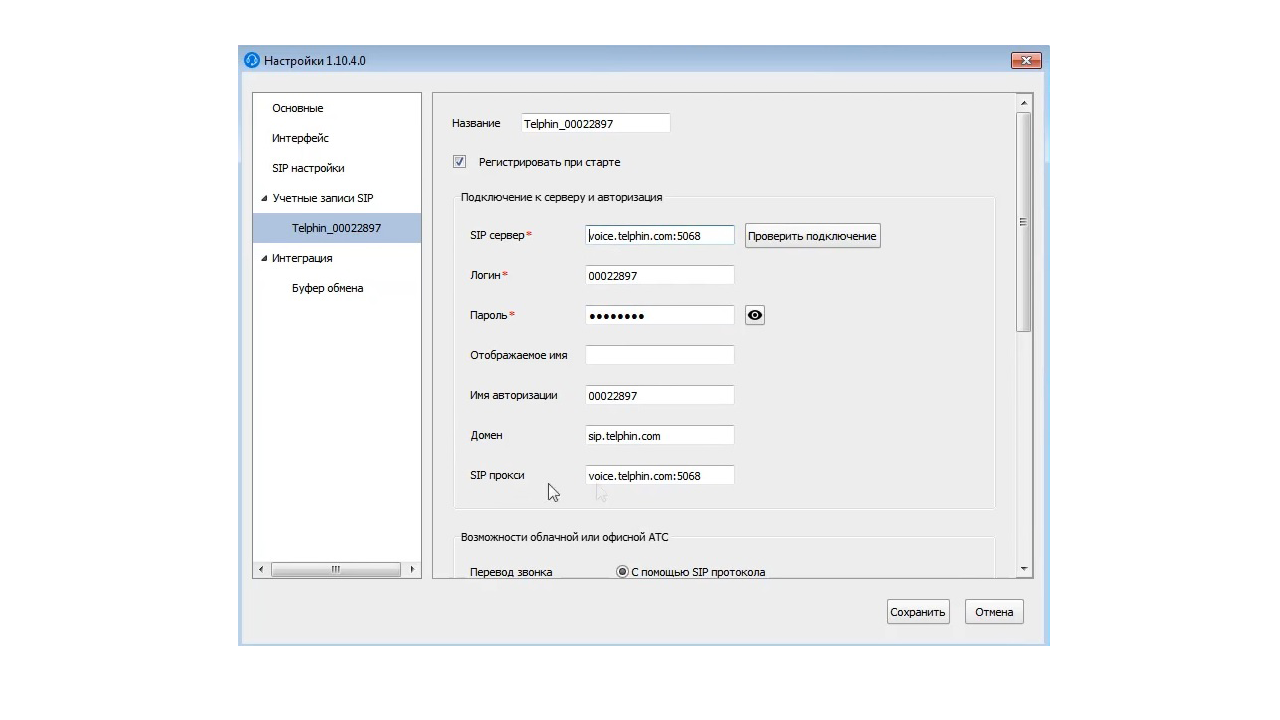
Переходим опять во вкладку с настройками ip телефона, выбираем третье IP соединение и напротив него нажимаем Правка. Выбираем третье, так как первое и второе у нас уже занято оператором Zadarma и Comtube.
Имя или номер соединения: указываем Telphin.
Имя для входа в систему: указываете логин, который выудили из софтового клиента или письма от телфина . В моем случае это 00022897.
Пароль для входа в систему: указываете пароль, который выудили из софтового клиента или письма от телфина .
Имя пользователя: указываете то имя, которое выудили из настроек софтового клиента или письма от телфина. В моем случае это 00022897.
Отображаемое имя: указываете то имя, которое выудили из софтового клиентаили письма от телфина. В моем случае это 00022897.
Далее нажимаете показать доп. настройки. Открывается расширенное меню с новыми графами, которые необходимо заполнить.
Домен: указываем voice.telphin.com
Адрес прокси сервера и порт регистрации прокси сервера указываем voice.telphin.com. Порт сервера регистрации и прокси сервера указываем 5068.
Сервер регистрации указываем voice.telphin.com.
Все остальные параметры оставляем без изменения, после чего нажимаем на кнопку Настроить. Все, настройка завершена. Теперь давайте проверим и сделаем исходящий звонок.

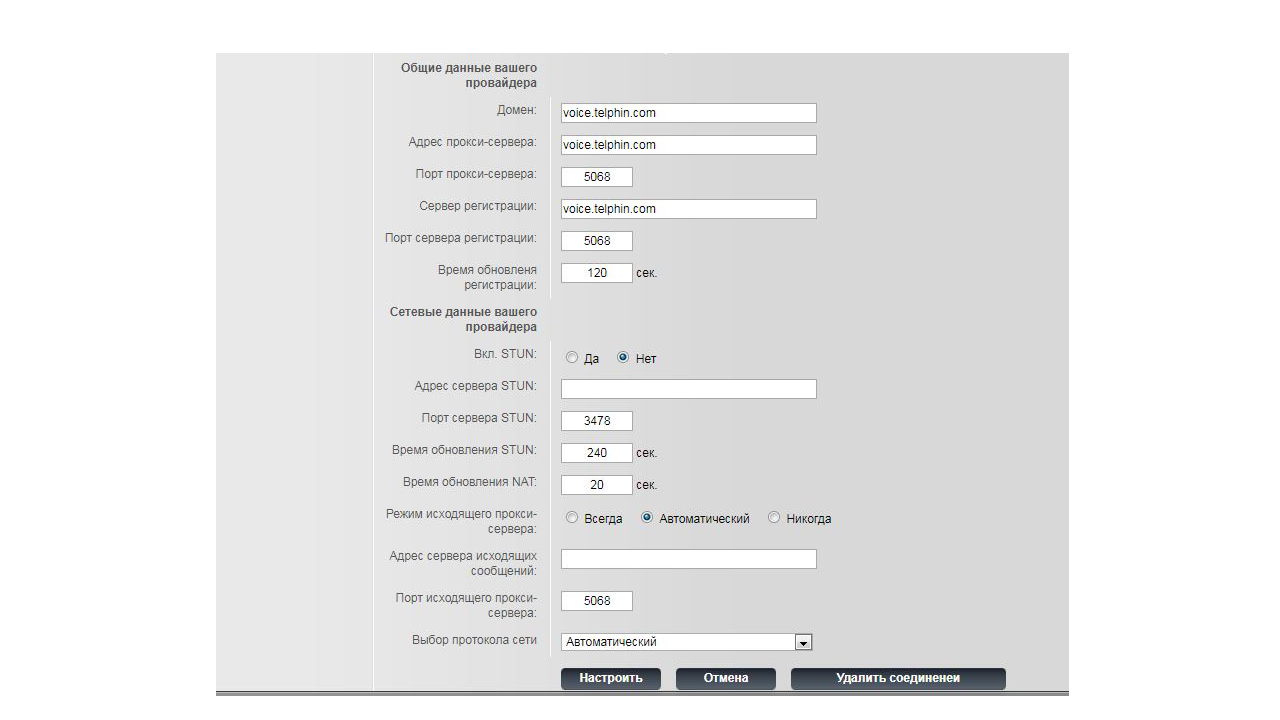
Также обращаю Ваше внимание на то, что после того как вы забьете в профиле задарма настройки и нажмете настроить, то в ваших шести соединениях , а конкретно напротив соединения Telphin будет написано что регистрация не удалась. Не расстраивайтесь, и не переживайте раньше времени. Бывает, что телефон не сразу принимает настройки. Просто попробуйте позвонить на любой из номеров и посмотрите, проходит ли звонок. Если звонок проходит, то все настроено правильно. Если звонок не проходит, значит где-то ошиблись и что-то ввели неправильно. Если звонок проходит, то в настройках статус соединения поменяется на Подключено.
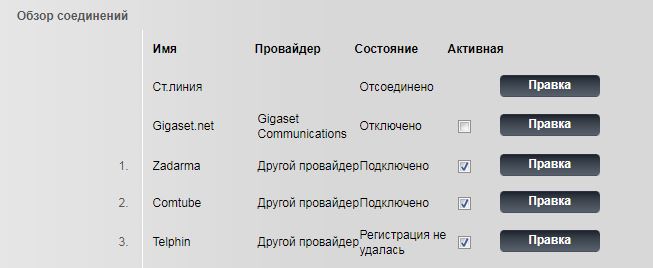
Настраиваем ip телефон siemens gigaset c610 ip для работы с sip оператором Sipnet.
Данные для аккаунта сипнет обычно высылает в виде смс. Если вы каким то образом удалили смс, то ее можно восстановить через сайт оператора связи. Если этого сделать не удалось, то свяжитесь с техподдержкой.
Переходим опять во вкладку с настройками ip телефона, выбираем четвертое IP соединение и напротив него нажимаем Правка. Выбираем четвертое, так как первое, второе и третье у нас уже занято оператором Zadarma,Comtube и Telphin.
Имя или номер соединения: указываем Sipnet.
Имя для входа в систему: указываете логин, который приходил по смс 0042558824 . В моем случае это 0042558824.
Пароль для входа в систему: указываете пароль, который приходил по смс от сипнета.
Имя пользователя: указываете то имя, которое приходило по смс от сипнета. В моем случае это 0042558824.
Отображаемое имя: указываете то имя, которое приходило из смс от сипнета . В моем случае это 0042558824.
Далее нажимаете показать доп. настройки. Открывается расширенное меню с новыми графами, которые необходимо заполнить.
Домен: указываем sipnet.ru
Адрес прокси сервера и порт регистрации прокси сервера указываем sipnet.ru. Порт сервера регистрации и прокси сервера указываем 5068.
Сервер регистрации указываем sipnet.ru.
Все остальные параметры оставляем без изменения, после чего нажимаем на кнопку Настроить. Все, настройка завершена. Теперь давайте проверим и сделаем исходящий звонок.
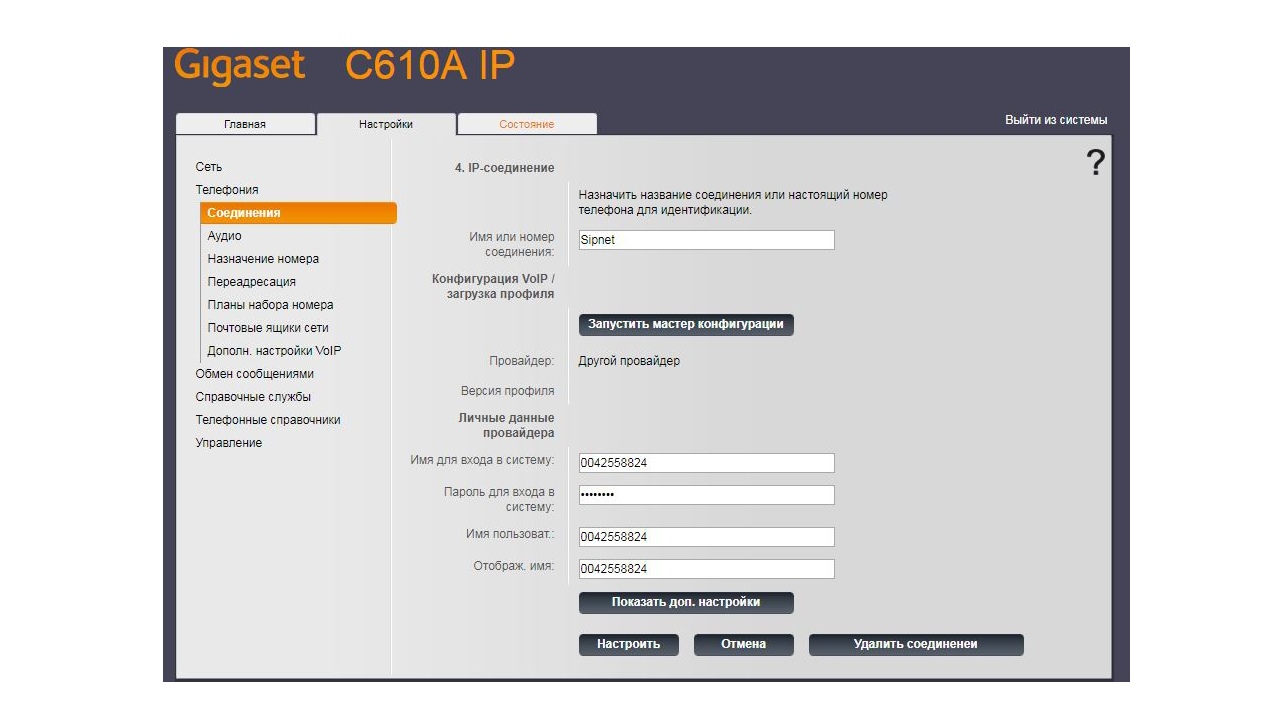

Также обращаю Ваше внимание на то, что после того как вы забьете в профиле задарма настройки и нажмете настроить, то в ваших шести соединениях , а конкретно напротив соединения sipnet будет написано что регистрация не удалась. Не расстраивайтесь, и не переживайте раньше времени. Бывает, что телефон не сразу принимает настройки. Просто попробуйте позвонить на любой из номеров и посмотрите проходит ли звонок. Если звонок проходит, то все настроено правильно. Если звонок не проходит, значит где-то ошиблись и что-то ввели неправильно. Если звонок проходит, то в настройках статус соединения поменяется на Подключено.
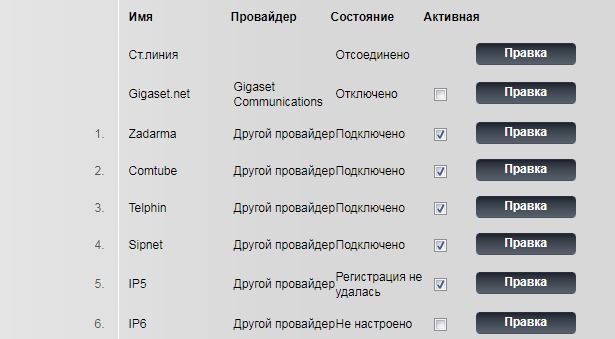
Настраиваем ip телефон siemens gigaset c610 ip для работы с любым sip оператором.
В принципе, радиотелефон можно подключить к любому серверу ip телефонии. Можно подключить к корпоративному серверу на базе asterisk, а можно к цифровой атс grandstream. Я буду показывать на примере подключения к моему личному серверу ip телефонии на базеатс grandstream UCM6102. У меня уже есть заведенный аккаунт с данными, которые я буду прописывать в профиле siemens C610 IP. У Вас должны быть данные для регистрации на вашем сервере или цифровой атс.
Переходим во вкладку с настройками ip телефона, выбираем пятое IP соединение и напротив него нажимаем Правка. Выбираем пятое, так как первое, второе и третье у нас уже занято оператором Zadarma,Comtube,Telphin и Sipnet.
Имя или номер соединения: указываем название своего сервера. В моем случае это FilGroup.
Имя для входа в систему: указываете логин, под которым нужно подключаться к серверу. В моем случае это добавочные номера, указываю 1003.
Пароль для входа в систему: указываете пароль для пользователя .
Имя пользователя: указываете логин, под которым нужно подключаться к серверу. В моем случае это добавочные номера, указываю 1003.
Отображаемое имя: указываете логин, под которым нужно подключаться к серверу. В моем случае это добавочные номера, указываю 1003.
Далее нажимаете показать доп. настройки. Открывается расширенное меню с новыми графами, которые необходимо заполнить.
Домен: указываете адрес своего сервера, в моем случае сервер локальный, а его адрес 192.168.1.114.
Адрес прокси сервера и порт регистрации прокси сервера указываем 192.168.1.114. Порт сервера регистрации и прокси сервера указываем 5060.
Сервер регистрации указываем 192.168.1.114.
Все остальные параметры оставляем без изменения, после чего нажимаем на кнопку Настроить. Все, настройка завершена. Теперь давайте проверим и сделаем исходящий звонок.
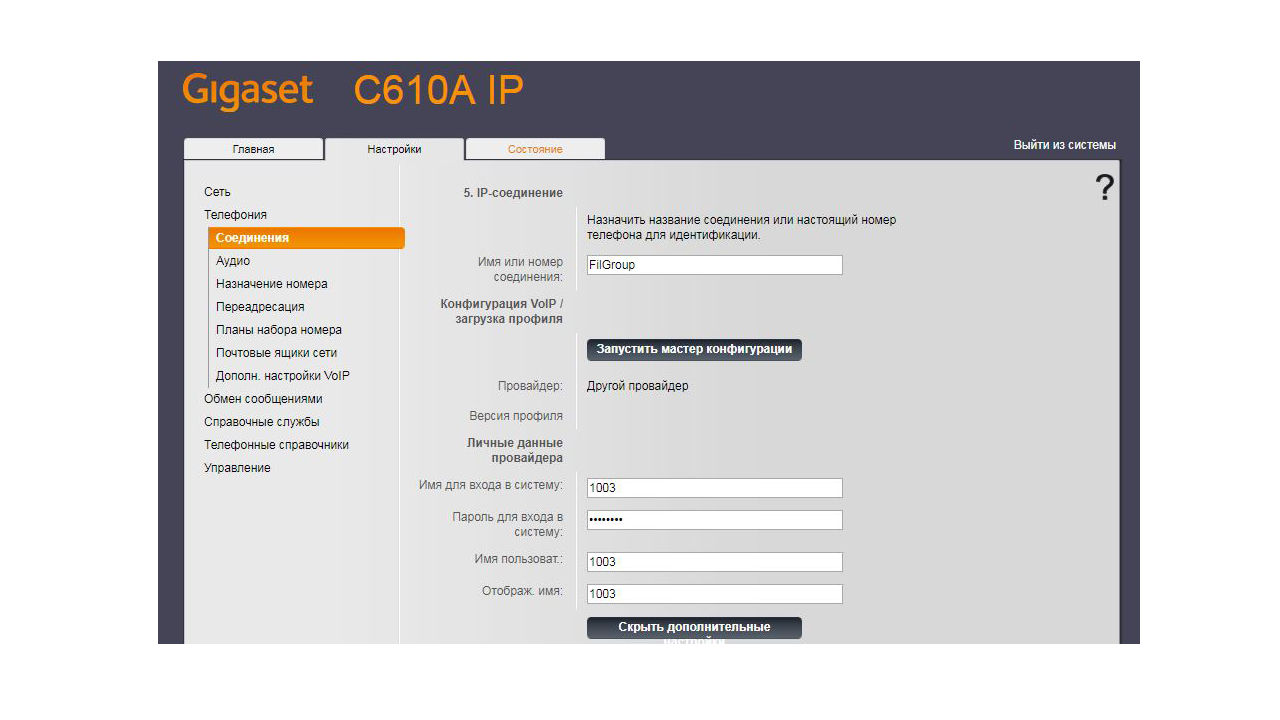
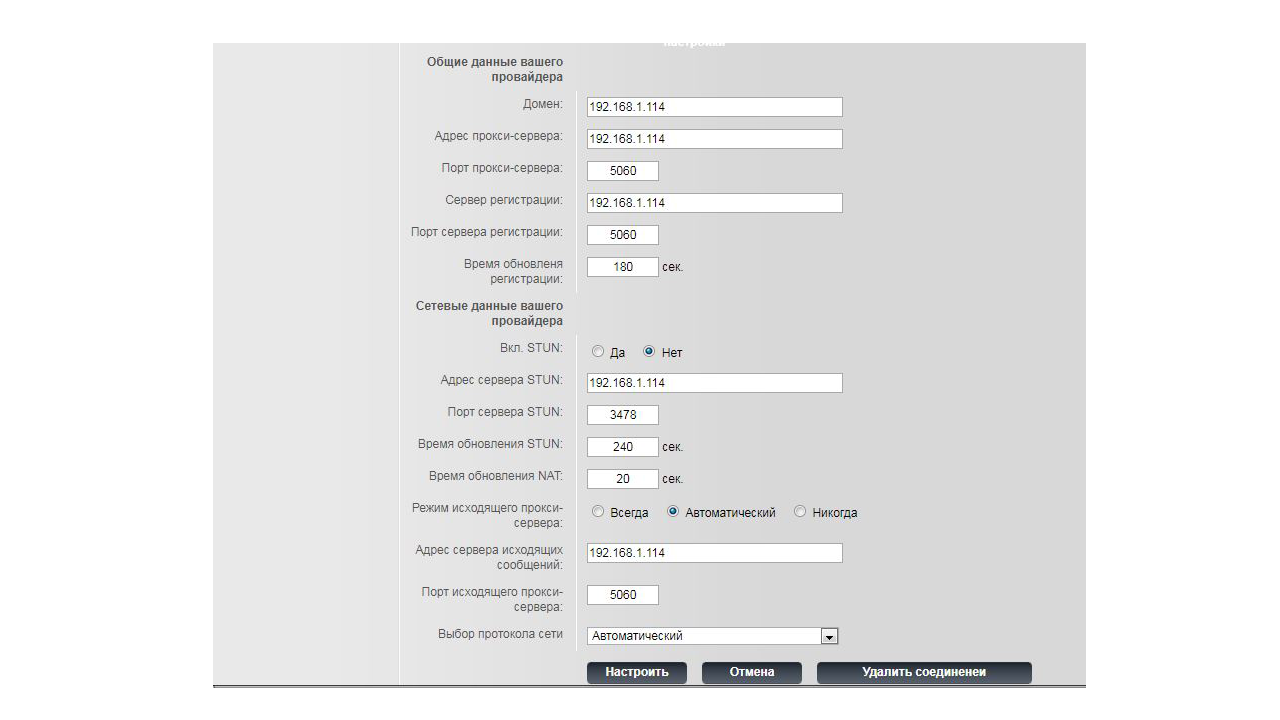
Также обращаю Ваше внимание на то, что после того как вы забьете в профиле задарма настройки и нажмете настроить, то в ваших шести соединениях , а конкретно напротив соединения FilGroup будет написано, что регистрация не удалась. Не расстраивайтесь, и не переживайте раньше времени. Бывает, что телефон не сразу принимает настройки. Просто попробуйте позвонить на любой из номеров и посмотрите проходит ли звонок. Если звонок проходит, то все настроено правильно. Если звонок не проходит, значит где-то ошиблись и что то ввели неправильно. Если звонок проходит, то в настройках статус соединения поменяется на Подключено.